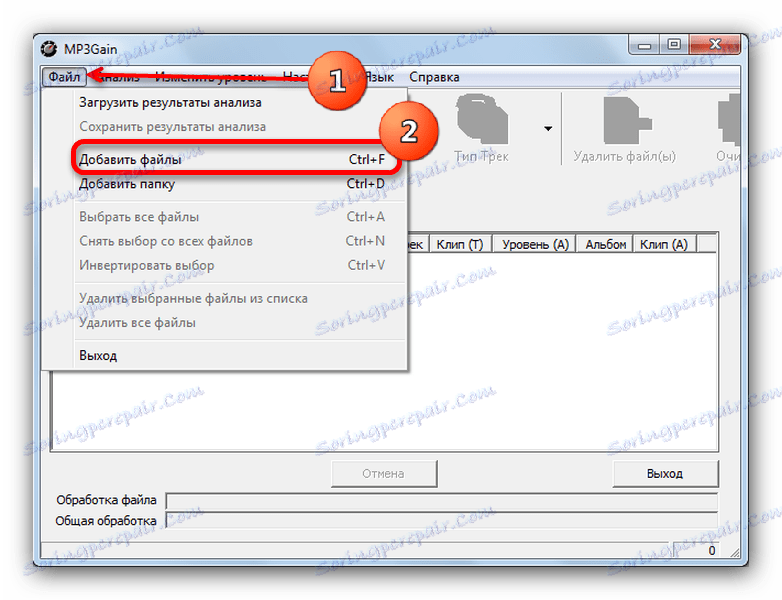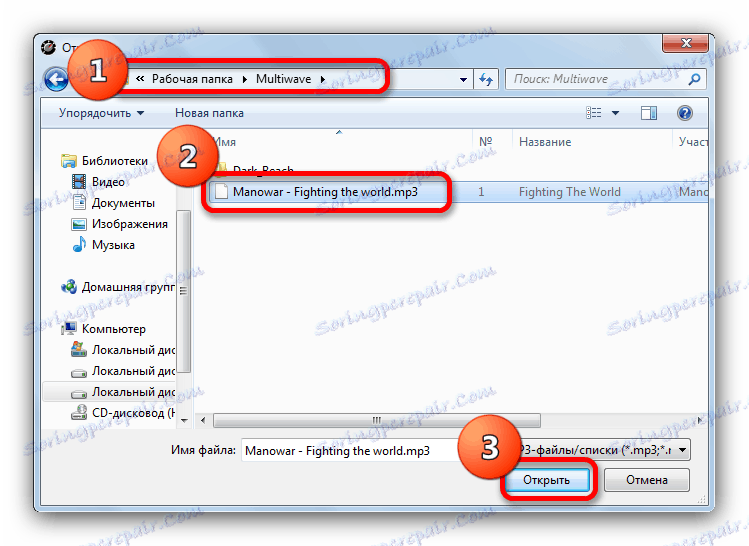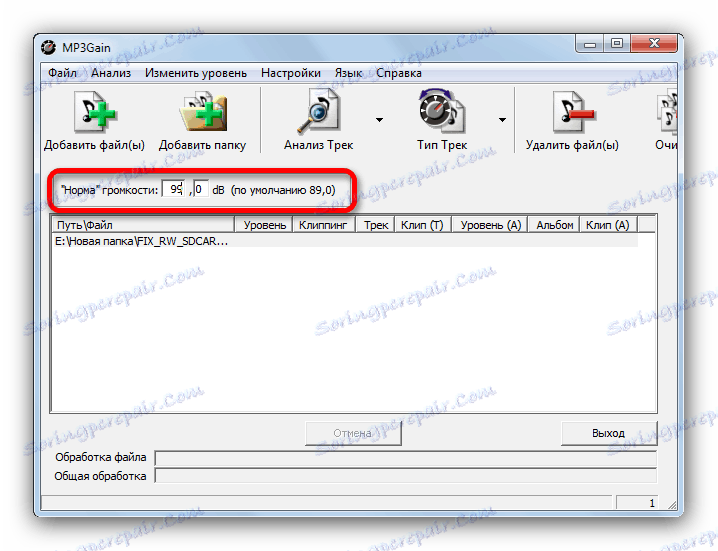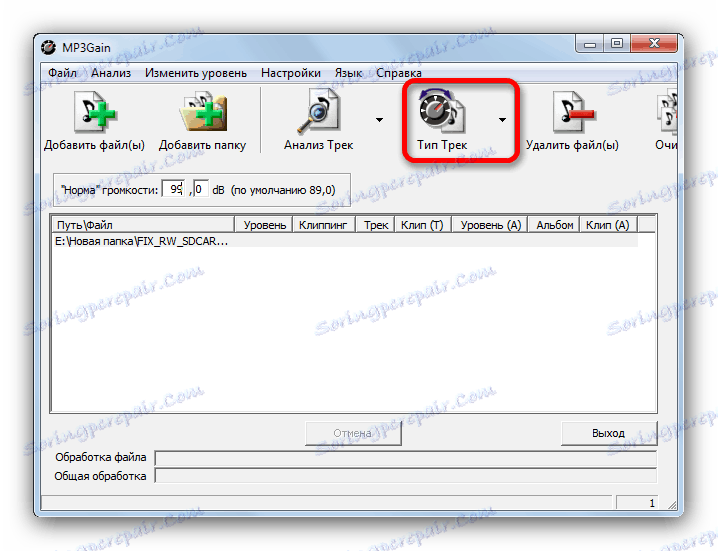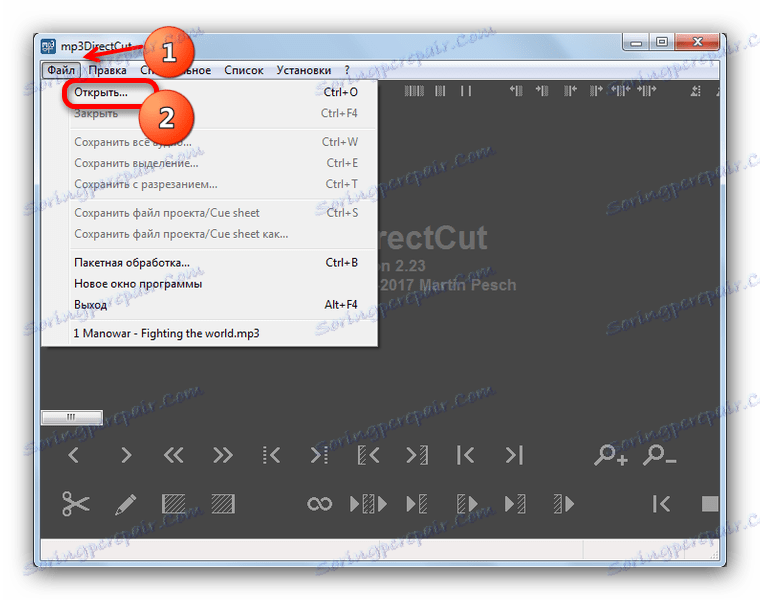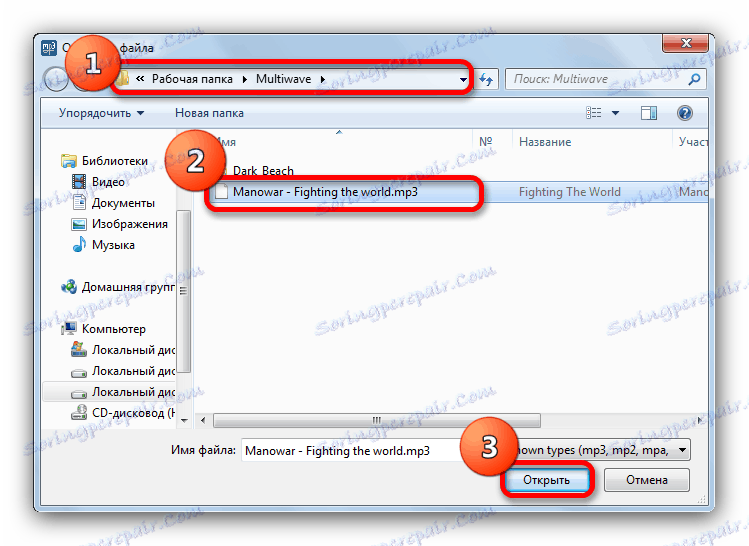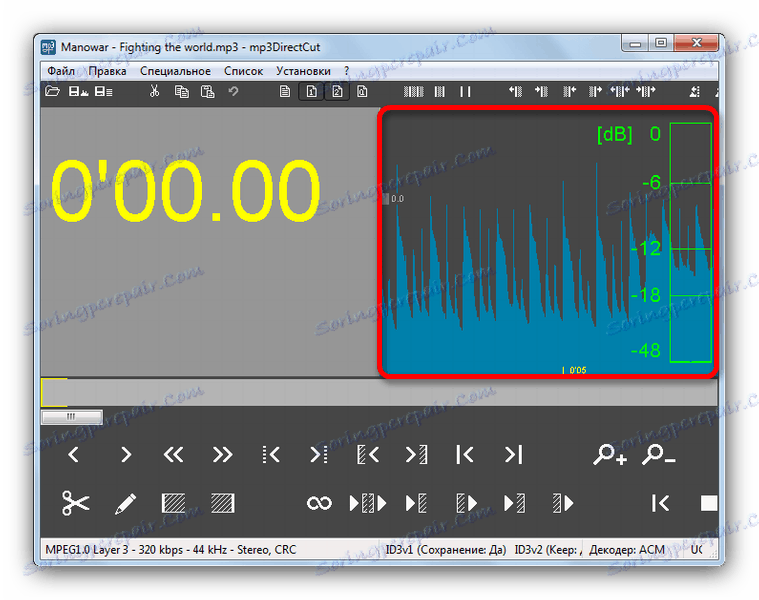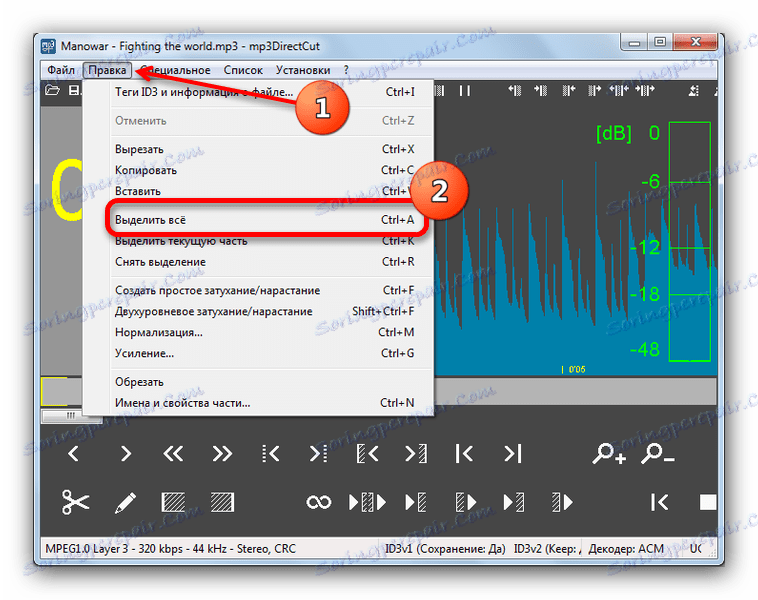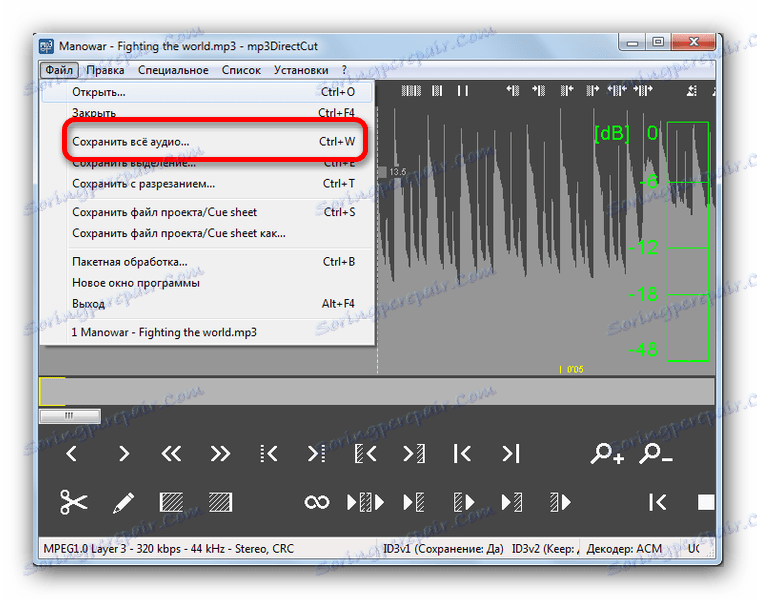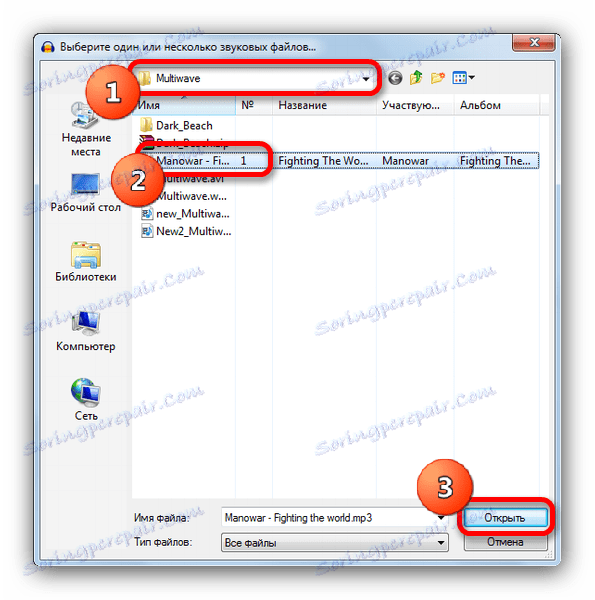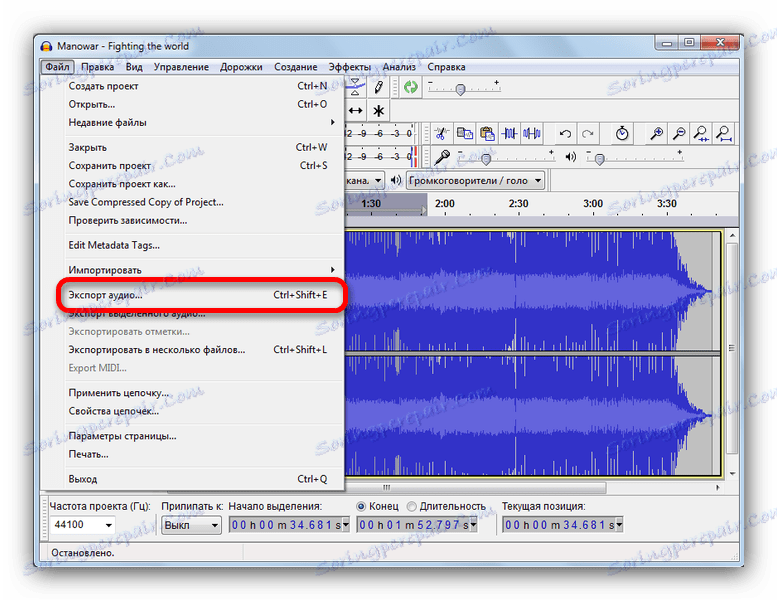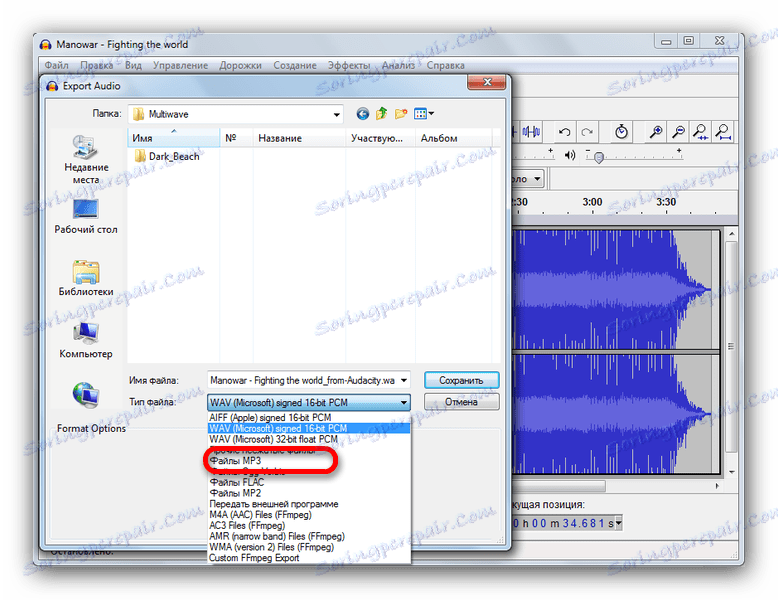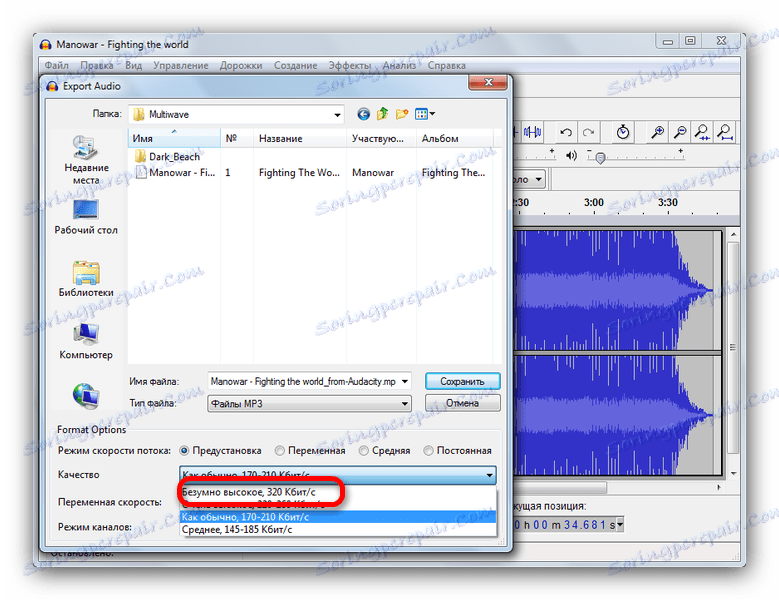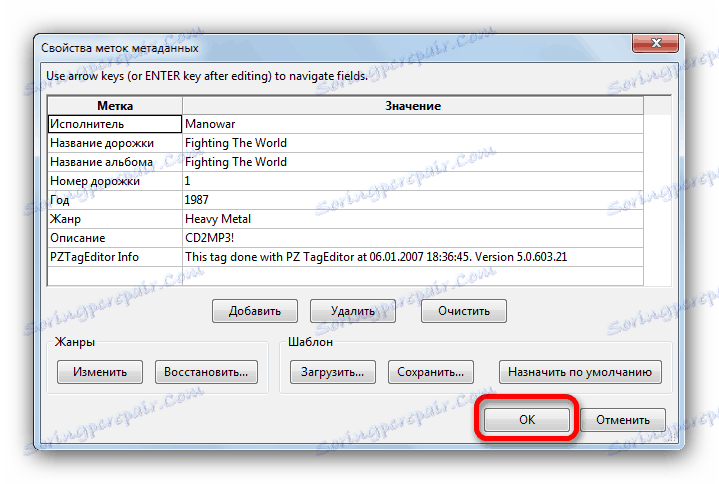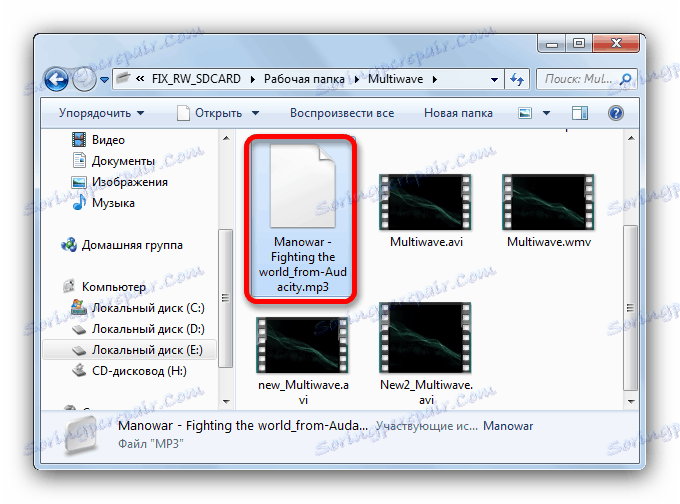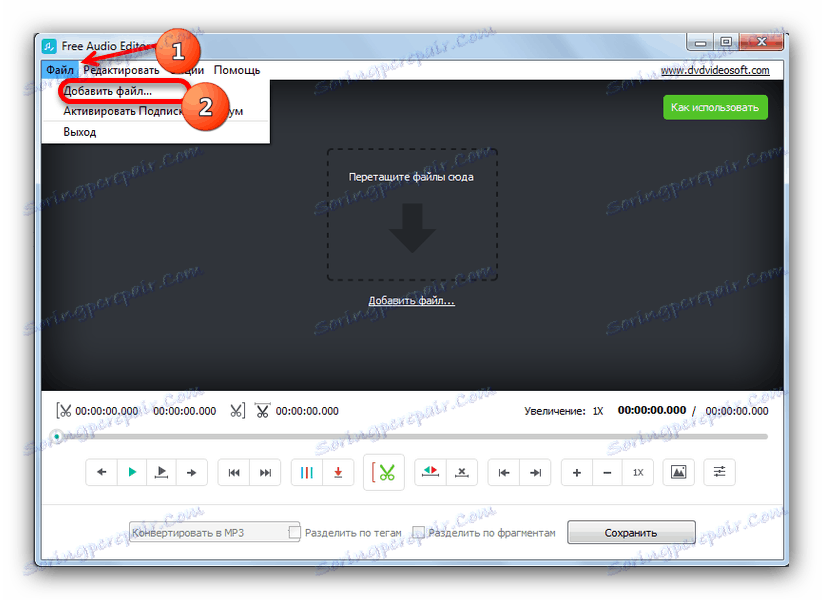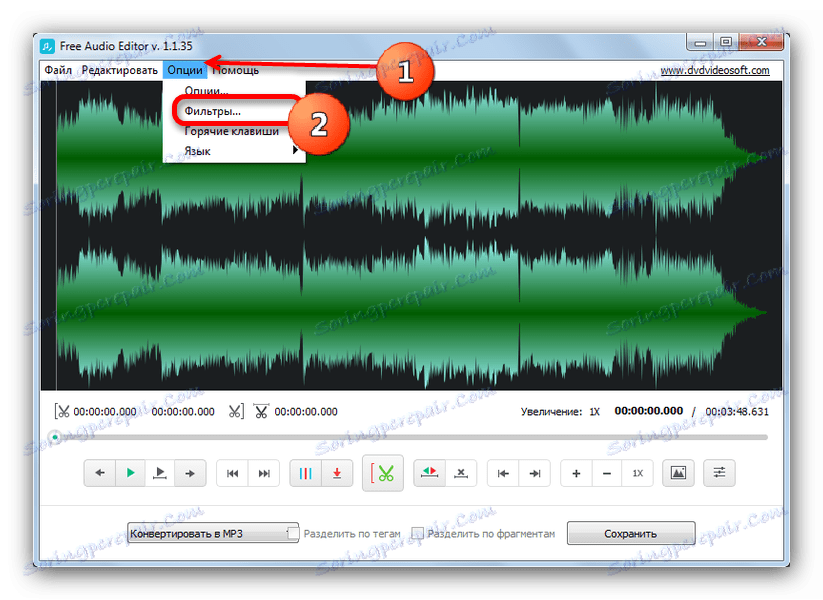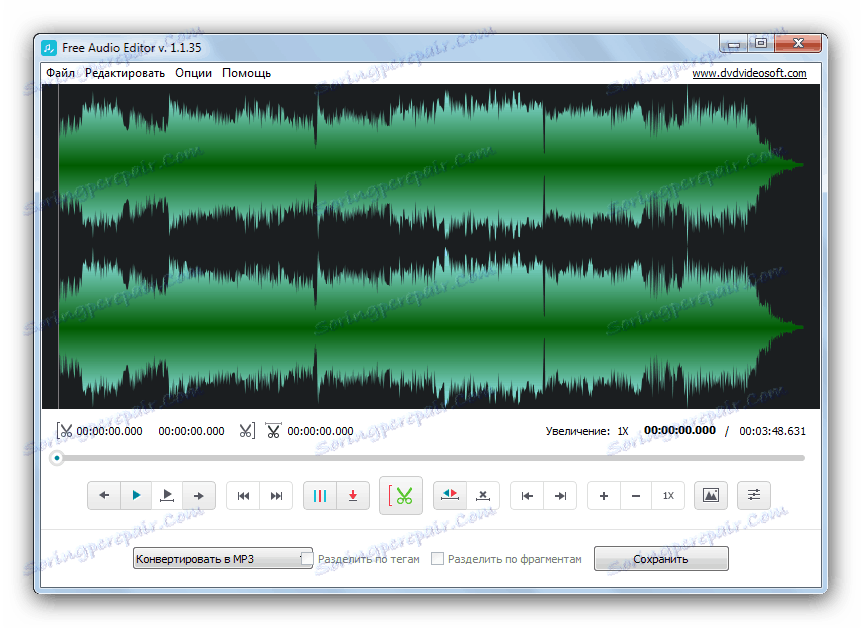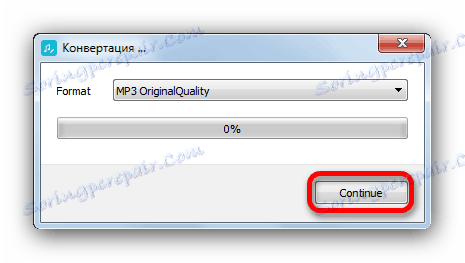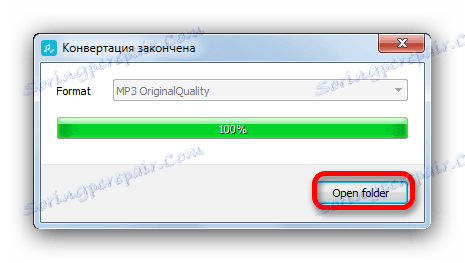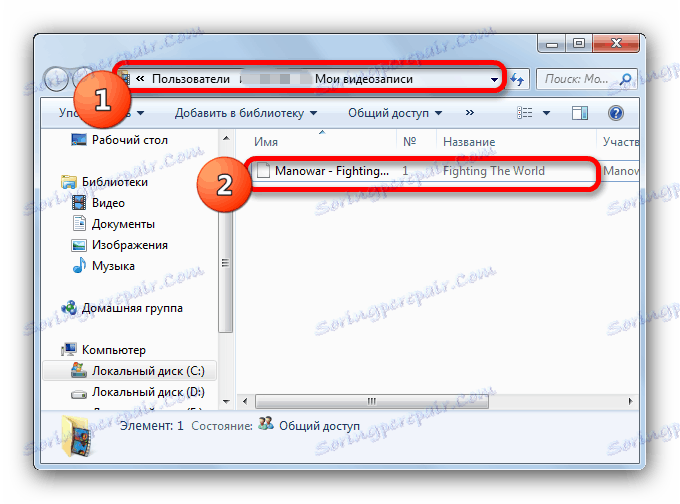Увеличете силата на звука на MP3 файла
Въпреки популярността на онлайн разпространението на музика, много потребители продължават да слушат любимите си песни по стария начин - като ги изтеглят в телефона, в плейъра или на твърдия диск на компютъра. Като правило, огромното мнозинство от записите се разпространява в MP3 формат, сред които има и пропуски в звука: понякога звукът е твърде тих. Можете да коригирате този проблем, като промените силата на звука с помощта на специален софтуер.
съдържание
Увеличете звука на записа в MP3
Има няколко начина за промяна на силата на звука на дадена песен в MP3 формат. Първата категория включва помощни средства, създадени специално за тази цел. На втория - различни аудио редактори. Да започнем с първия.
Метод 1: Mp3Gain
Това е доста просто приложение, което не само може да промени обема на записа, но също така позволява минимална обработка.
- Отворете програмата. Изберете Файл , след това Добавяне на файлове .
![Добавете файл, който да се занимава с MP3Gain]()
- Използвайки интерфейса "Explorer" , отидете до папката и изберете запис, който искате да обработите.
![Отворете файла през интерфейса на Explorer в MP3Gain]()
- След зареждането на песента в програмата, трябва да използвате формата "Нормален" на "обема" в горната лява част на работната област. Стойността по подразбиране е 89,0 dB. В по-голямата част от това е достатъчно за твърде тиха записи, но можете да поставите други (но бъдете внимателни).
![Наберете силата на звука в MP3Gain]()
- След като направите тази процедура, изберете бутона "Track Type" в горната лента с инструменти.
![Бутон Тип песен в горната лента с инструменти MP3Gain]()
След кратък процес на обработка данните за файла ще бъдат променени. Имайте предвид, че програмата не създава копия на файлове, но прави промени в съществуващата.
Това решение би изглеждало идеално, ако не вземете под внимание отрязването - изкривяванията, причинени от увеличаването на обема. С това, няма какво да се направи, такава характеристика на алгоритъма за обработка.
Метод 2: mp3DirectCut
Прост, безплатен аудио редактор mp3DirectCut има необходимия минимум функции, сред които има възможност да се увеличи силата на звука на песента в MP3.
Прочетете още: Примери за използване на mp3DirectCut
- Отворете програмата, след това отворете "File" - "Open ..." .
![Отворете файла в Mp3DirectorCut]()
- Отваря се прозорецът "Explorer" , в който трябва да отидете в директорията с целевия файл и да го изберете.
![Изберете файл, който да изтеглите в Mp3DirectorCut чрез Explorer]()
Изтеглете записа в програмата, като кликнете върху бутона "Отвори" . - Аудио записът ще бъде добавен към работното пространство и ако всичко е свършило, вдясно ще се появи графика за обема.
![Показване на честотната диаграма в Mp3DirectorCut]()
- Отидете в елемента от менюто "Редактиране" , в който изберете "Избери всички" .
![Изберете цялото пространство за запис в Mp3DirectorCut]()
След това в същото меню "Редактиране" изберете "Увеличаване ..." .![Бутон за извикване на прозореца за настройка на печалбата в Mp3DirectorCut]()
- Отваря се прозорецът за настройка на печалбата. Преди да докоснете плъзгачите, поставете отметка в квадратчето "Синхронно" .
![Синхронизиране на усилването на канала в Mp3DirectorCut]()
Защо? Фактът е, че плъзгачите са отговорни за отделно усилване съответно на ляв и десен стерео канал. Тъй като трябва да увеличим обема на целия файл, след като синхронизирането е активирано, двата плъзгача ще се движат едновременно, като елиминира необходимостта от конфигуриране на всеки отделно. - Плъзнете лоста на плъзгача нагоре до желаната стойност (добавете до 48 dB) и кликнете върху "OK" .
![Извършване на промени в обема на файла в Mp3DirectorCut]()
Забележете как се променя графиката за обема в работната област. - Отново използвайте менюто "File" , но този път изберете "Save All Audio ..." .
![Елемент за запазване на аудио в Mp3DirectorCut]()
- Прозорецът за запазване на аудиофайла се отваря. Ако желаете, променете името и / или местонахождението му, след което кликнете върху "Запазване" .
![Избор къде да се запише готовия файл в Mp3DirectorCut]()
mp3DirectCut вече е по-трудно за обикновения потребител, нека интерфейса на програмата и да бъде по-приятелски от професионалните решения.
Метод 3: Audacity
Друг представител на групата програми за обработка на звукозаписи, дързост , може също така да реши задачата за промяна на силата на звука на пистата.
- Започнете Audacity. В менюто с инструменти изберете "Файл" , след това "Отвори ..." .
![Файл с менюта в Audacity]()
- Използвайки интерфейса за добавяне на файлове, стигнете до директорията с аудиозаписа, който искате да редактирате, я изберете и кликнете върху "Open" .
![]()
След кратък процес на изтегляне, песента ще се покаже в програмата![Зареден в запис "Audacity"]()
- Отново използвайте горния панел, сега елемента "Ефекти" , в който изберете "Усилване на сигнала" .
![Изберете Ефекти - Увеличете сигнала в Audacity]()
- Появява се прозорецът Apply Effect. Преди да продължите с промяната, поставете отметка в квадратчето "Разрешаване на претоварване на сигнала" .
![Активиране на претоварване на сигнала в Audacity]()
Това е необходимо, защото пиковата стойност по подразбиране е 0 dB, а дори и в тихи песни тя е над нулата. Без да включвате този елемент, просто не можете да приложите печалбата. - С помощта на плъзгача задайте подходящата стойност, която се показва в прозореца над лоста.
![Променете силата на звука на усилвателя в Audacity]()
Предварителното слушане на фрагмент от записа със смяната на звука може да се извърши, като кликнете върху бутона "Преглед" . Малък спад на живота - ако първоначално е бил показан отрицателен брой децибели в прозореца, преместете плъзгача, докато видите "0,0" . Това ще доведе песента до комфортно ниво на звука, а нулевата печалба ще премахне изкривяването. След като направите необходимите манипулации, кликнете върху "OK" . - Следващата стъпка е да използвате "Файл" отново, но този път изберете "Експортиране на аудио ..." .
![Подгответе запис за запаметяване в Audacity]()
- Интерфейсът за съхранение на проекти се отваря. Променете желаната папка и името на файла. Уверете се, че сте избрали "МР3 файлове" в падащото меню " Тип файл " .
![Избиране на формата за запазване на променения запис в Audacity]()
Опциите за формати се появяват в долната част. Като правило те не трябва да променят нищо, освен в елемента "Качество" , че си струва да изберете "Сладко високо, 320 Kbps" .![Качество на формата за записване на MP3 чрез Audacity]()
След това кликнете върху "Запазване" . - Появява се прозорецът с характеристиките на метаданните. Ако знаете какво да правите с тях - можете да ги редактирате. Ако не - оставяйте всичко както е и кликнете върху "OK" .
![Прозорецът с свойства на метаданните в Audacity]()
- Когато процесът на записване приключи, редактираният запис се появява в избраната преди това папка.
![Резултатите от Audacity работят в предварително избраната папка]()
Audacity вече е пълноправен аудио редактор с всички недостатъци на програмите от този тип: неприятелски интерфейс за начинаещи, тромавост и необходимостта от инсталиране на модули за модули. Вярно е, че се компенсира от малко пространство и обща скорост.
Метод 4: Безплатен аудио редактор
Последният днес е представител на софтуера за обработка на звук. Freemium, но с модерен и интуитивен интерфейс.
Изтегляне на софтуер Безплатен аудио редактор
- Пуснете програмата. Изберете Файл - Добавяне на файл ....
![Изтеглете в редакцията на Free Audio Editor, която да се промени]()
- Отваря се прозорецът "Explorer" . Преместете го в папката с файла си, изберете го с натискане на мишката и го отворете, като кликнете върху бутона "Отвори" .
![File Explorer за отваряне в Free Audio Editor]()
- В края на процеса на импортиране на пистата използвайте менюто "Опции ..." , в което кликнете върху "Филтри ..." .
![Избиране на филтрите за промяна на обема в Free Audio Editor]()
- Ще се появи интерфейсът за промяна на звука.
![Промяна на силата на звука на дадена песен в Free Audio Editor]()
За разлика от другите програми, описани в тази статия, тя се превръща в Free Audio Converter по друг начин - не чрез добавяне на децибели, а като процент спрямо оригиналния. Следователно стойността "x1.5" на плъзгача означава, че звукът е 1,5 пъти по-голям. Задайте най-подходящия за вас, след което кликнете върху "OK" . - Бутонът "Запазване" ще се активира в главния прозорец на приложението. Кликнете върху него.
![Запазете модифицирания файл в Free Audio Editor]()
Появява се интерфейсът за избор на качество. Няма какво да промените в него, така че кликнете върху "Напред" .![Започнете процеса на запазване на песен в Free Audio Editor]()
- След приключване на процеса на запаметяване, можете да отворите папката с резултата от обработката, като кликнете върху "Отваряне на папката" .
![Отворете папката с резултата от обработката в Free Audio Editor]()
Папката по подразбиране е по някаква причина "Моите видеоклипове", намиращи се в потребителската папка (можете да я промените в настройките).![Папка с резултат от обработката в Free Audio Editor]()
Недостатъците на това решение са две. Първо - лекотата на промяна на звука е постигната с цената на ограничението: форматът на добавяне на децибели добавя повече свобода. Вторият е наличието на платен абонамент.
Обобщавайки, ние отбелязваме, че тези възможности за решаване на проблема далеч не са единствените. В допълнение към очевидните онлайн услуги има десетки аудио редактори, повечето от които имат функционалността да променят обема на песента. Програмите, описани в статията, са просто по-прости и удобни за ежедневна употреба. Разбира се, ако сте свикнали да използвате нещо друго, зависи от вас. Между другото, можете да споделите в коментарите.